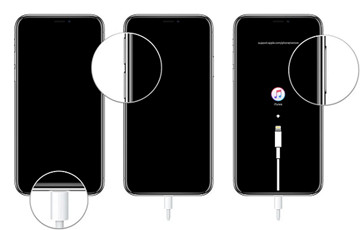El modo de SOS de emergencia resulta ser una característica excepcional en los iPhones. Sin embargo, algunos clientes informan de un problema con el iPhone atascado en el modo de SOS de emergencia, que no les permite utilizar el teléfono y la pantalla no desaparece.
Afortunadamente, puedes resolver esta situación desconcertante. Existe un método de modo de recuperación, que es gratuito pero no garantiza el éxito. Luego puedes recuperarte de este problema al restablecer tu teléfono, que es un método efectivo pero menos amigable para el usuario. En tercer lugar, una restauración con iTunes, un método muy efectivo, puede sacarte de este problema a costa de la pérdida de datos. Y por último, pero no menos importante, los servicios de soporte de Apple siempre pueden ser útiles y son el método más seguro pero más lento en comparación con los demás.
Parte 1: ¿Por qué tu iPhone queda atascado en el modo de SOS de emergencia?
Parte 2: Cómo solucionar el iPhone atascado en el modo de SOS de emergencia
- Solución 1: Coloca tu teléfono en modo de recuperación cuando el iPhone queda atascado en el modo de SOS
- Solución 2: Restablece tu teléfono de forma brusca cuando el iPhone queda atascado en el modo de SOS
- Solución 3: Restaura el iPhone a través de iTunes cuando el iPhone queda atascado en el modo de SOS
- Solución 4: Acude al Soporte de Apple para obtener ayuda cuando el iPhone queda atascado en el modo de SOS
Parte 3: Preguntas frecuentes sobre la pantalla de SOS atascada del iPhone
Consejo adicional: ¿Qué hacer cuando te quedas atascado en la pantalla desactivada?
Parte 1: ¿Por qué tu iPhone queda atascado en SOS de emergencia?
Aquí hay algunas posibles razones que podrían causar que el iPhone quede atascado en la pantalla de SOS de emergencia.
- Operaciones incorrectas
Puede que hayas tocado accidentalmente los botones de Encendido, Volumen Arriba o Abajo, por lo que aparece la pantalla del modo SOS.
- Crashes del sistema
Es posible que algunas corrupciones de software hagan que tu iPhone quede atascado en la pantalla de emergencia SOS.
- Fallo en el jailbreak
Un error durante el proceso de jailbreak o errores en el sistema también pueden causar que el iPhone quede atascado en la pantalla de emergencia SOS.
Parte 2: Solucionar el iPhone atascado en el modo de SOS de emergencia
Una tabla comparativa para mostrar formas de solucionar el problema de que el iPhone queda atascado en el modo SOS.
| Ventajas | Desventajas | |
|---|---|---|
| Modo de recuperación | Gratis para usar | No garantiza el éxito |
| Restablecimiento duro del teléfono | Efectivo | No es fácil de usar |
| iTunes | Efectivo | Pérdida de datos |
| Soporte de Apple | Forma oficial y segura | Espera unos días para que se resuelva |
Fix 1: Coloca tu teléfono en modo de recuperación cuando el iPhone queda atascado en el modo de SOS
Actualizar tu iPhone en modo de recuperación podría ayudarte a resolver el problema de que el iPhone queda atascado en el modo SOS. ¡Sigue los pasos a continuación para lograrlo!
-
Conecta tu iPhone a la PC y abre iTunes.
-
Reinicia forzosamente tu iPhone y luego verás que aparece una ventana emergente donde debes hacer clic en la opción de Actualizar. iTunes eliminará el modo SOS de tu iPhone.

Lo mejor de este proceso es que no requiere ningún gasto adicional. Sin embargo, no hay garantía de que este método solucione el problema de SOS.
Fix 2: Restablece tu teléfono de forma brusca cuando el iPhone queda atascado en el modo de SOS
Cuando el iPhone no funciona como debería, puedes intentar reiniciarlo en primer lugar. Un reinicio simple puede ayudar a solucionar problemas del sistema operativo que causaron que el iPhone quedara atascado en el modo de SOS de emergencia.
Para iPhone 8 o posterior:
- Pulsa el botón de subir volumen y suéltalo rápidamente.
- Pulsa el botón de bajar volumen y luego suéltalo rápidamente.
- Pulsa el botón lateral durante unos segundos hasta que veas el logotipo de Apple.
Para iPhone 7/7 Plus:
Pulsa los botones de Encendido y Volumen durante unos segundos hasta que veas el logotipo de Apple.
Para iPhone 6s o modelos anteriores:
Pulsa simultáneamente los botones de Encendido y de Inicio durante unos segundos hasta que veas el logotipo de Apple.
Fix 3: Restaurar el iPhone a través de iTunes cuando el iPhone queda atascado en el modo de SOS
Otra estrategia para eliminar la pantalla de SOS de emergencia es restaurar tu iPhone a través de iTunes. Este método te ayudará a restaurar los archivos o datos recientes que hayas almacenado en iTunes. Sin embargo, solo funcionará si tienes una copia de seguridad actualizada en iTunes.
Sigue estos pasos para utilizar este método:
-
Utiliza un cable USB para conectar tu iPhone a tu Mac o PC con Windows.
-
Luego, abre la aplicación iTunes en tu PC y haz clic en la opción "Dispositivo" en la esquina superior izquierda de la página de iTunes.
-
Bajo esta opción, busca la opción "Resumen". Luego, haz clic en ella para continuar con el siguiente paso.
-
Ahora, haz clic en el botón Restaurar y sigue las instrucciones que aparecen en tu pantalla.
-
Una vez que completes estos pasos, tu iPhone se restaurará a través de iTunes.
Fix 4: Recurre a la asistencia de Apple cuando el iPhone queda atascado en el modo de SOS
El soporte de Apple ofrece asistencia especializada para resolver problemas relacionados con el modo de SOS de emergencia. Puedes ponerte en contacto con el servicio de asistencia de Apple desde tu hogar u oficina utilizando su número de contacto.
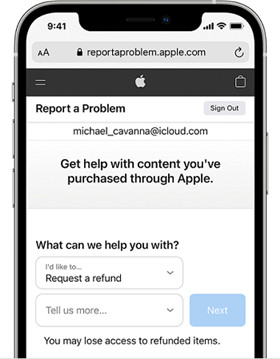
Describe primero el problema de que el iPhone queda atascado en el modo de SOS que estás enfrentando y proporciona todos los detalles de tu teléfono. Te ayudarán a verificar si tu iPhone tiene problemas de hardware o si tiene un problema relacionado con el software. Si confirman, te recomendarán que visites la tienda de Apple autorizada más cercana para resolver ese problema.
La mejor parte de esta solución es que puedes obtener ayuda si tu dispositivo tiene un problema de hardware. Sin embargo, obtener ayuda del Centro de Soporte de Apple puede ser complicado; debes reservar una cita para discutir el problema con sus expertos. Todo el proceso puede llevar varios días.
Parte 3: Preguntas frecuentes sobre la pantalla del iPhone atascado en SOS
1. ¿Qué es el modo de emergencia SOS de iOS y cómo puedo activarlo?
Cuando un usuario de iOS se encuentra en una situación peligrosa y no puede llamar directamente a alguien, presiona el botón lateral y el botón de encendido. Esta acción activará el modo de emergencia SOS del iPhone.
El modo de emergencia SOS es una función disponible en todos los iPhones y no se puede desactivar. Puedes apagar la función de llamada automática de emergencia SOS desde Configuración.
2. ¿Qué hacer cuando el iPhone queda atascado en la pantalla de llamada de emergencia?
Puedes utilizar PassFab iPhone Unlock para resolverlo. Conecta tu dispositivo iOS a tu PC y ejecuta el software. Luego, sigue los pasos mencionados en este artículo y verifica si persiste el problema de que el iPhone queda atascado en la pantalla de SOS.
Consejo adicional: ¿Qué hacer cuando quedas atrapado en la pantalla deshabilitada?
No hay nada más frustrante que olvidar un nombre de usuario o una contraseña. Los teléfonos no son muy comprensivos en cuanto a esas cosas, así que deberás utilizar una herramienta que evite la molestia de recordar la contraseña que estableciste hace mucho tiempo. En lugar de preocuparte, puedes utilizar PassFab iPhone Unlock para ayudarte a saltar la pantalla deshabilitada sin contraseña.
-
Abrir PassFab iPhone Unlock. Verás cuatro funciones vitales desde la interfaz principal. Para empezar, haz clic en "Start" y continúa con la siguiente etapa.

-
Conecta tu iDevice a la computadora. Debes conectar tu iPhone o iPad a la PC con PassFab iPhone Unlock y hacer clic en el botón "Next".

-
Descarga y guarda el paquete de firmware. Elige una ubicación para guardar tu archivo y haz clic en el botón "Download" para obtener el paquete de firmware. Espera unos momentos y verifica que tu conexión esté configurada correctamente.


-
Eliminar la contraseña de la pantalla de bloqueo con éxito. Después de descargar, haz clic en el botón "Start Remove" para eliminar la contraseña. Después de eso, puedes abrir tu dispositivo sin contraseña, configurar una nueva contraseña o usar Touch ID, Face ID.

Resumen
Cuando el iPhone está atascado en la pantalla de Emergencia SOS y tus contactos de emergencia han sido notificados, intenta reiniciar el iPhone. Intenta recuperar iTunes o actualizar el dispositivo en modo de recuperación. Sin embargo, si nada funciona, contacta con el Soporte de Apple para que te ayude a resolver el problema.

PassFab iPhone Unlock
- Quitar código de dígitos,Touch ID& Face ID del iPhone/iPad/iPod Touch
- Quitar código de tiempo fácilmente
- Quitar bloqueo de MDM sin perder datos con un clic
- Eliminar el Apple ID en iPhone/iPad/iPod Touch sin contraseña
- Desbloquear un iPhone, iPad y iPod desactivado sin iTunes/iCloud
- Totalmente compatible con los últimos iOS 18, iPhone 15 y más
PassFab iPhone Unlock ha sido recomendado por muchos medios, como Trecebits, Geeknetic, Softpedia, etc.




COMENTARIOS